认识Linux指令之 “more less” 命令
发布时间:2024年01月10日
01.more命令
语法:more [选项][文件]
功能:more命令,功能类似 cat
常用选项:
- -n 对输出的所有行编号
- q 退出more
cat适合打开查看一些小文件
当遇到大文本文件的时候,使用more命令,more可以打满一屏输出,就停下来,让用户下翻,逐行进行阅读
举例
我们生成一个大文本文件

用cat查看会刷屏
从1-10000全部打印出来了

用more查看,显示一屏的内容,一屏占满后就不会刷屏了,用enter可以逐行下翻,用Q可以退出

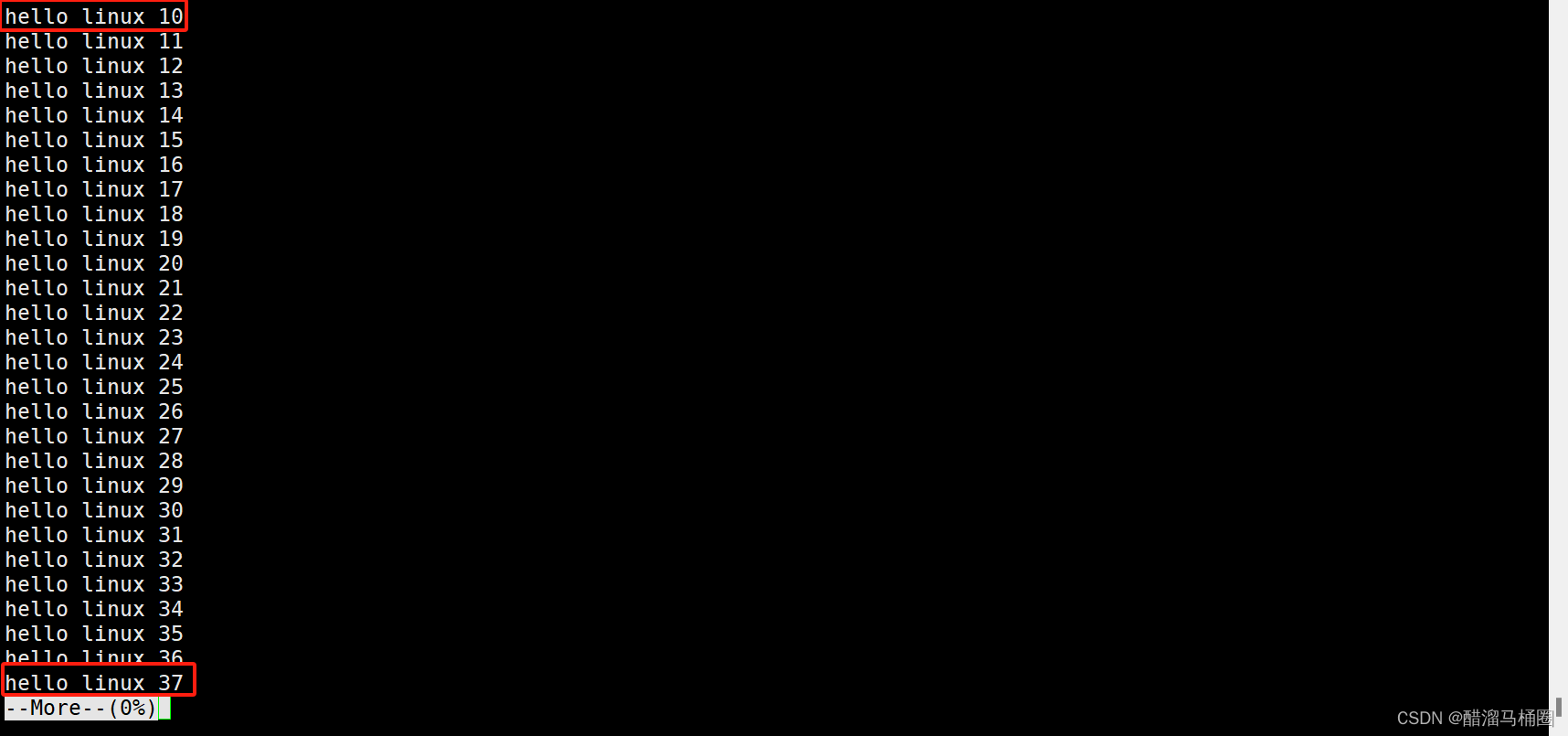
如果我们想要在当前的这个文件中查找关键字的话,可以输入这样的指令
比如我们要查看999,输入/999,他就会跳转到999这一屏


02.less命令
less可以实现more同样的功能
less?工具也是对文件或其它输出进行分页显示的工具,应该说是linux正统查看文件内容的工具,功能极其强大。less?的用法比起?more?更加的有弹性。在?more?的时候,我们并没有办法向前面翻, 只能往后面看,但若使用了?less?时,就可以使用?[pageup][pagedown]?等按键的功能来往前往后翻看文件,更容易用来查看一个文件的内容!除此之外,在?less?里头可以拥有更多的搜索功能,不止可以向下搜,也可以向上搜。
语法: less [参数] 文件
功能:
less与more类似,但使用less可以随意浏览文件,而more仅能向前移动,却不能向后移动,而且less在查看之前不会加载整个文件。
选项:
- -i??忽略搜索时的大小写
- -N??显示每行的行号
- /字符串:向下搜索“字符串”的功能
- ?字符串:向上搜索“字符串”的功能
- n:重复前一个搜索(与?/?或???有关)
- N:反向重复前一个搜索(与?/?或???有关)
- q:quit
举例
即我们在使用less命令的时候,可以通过“↑”“↓”键来翻阅
而且这时我们查找关键字的时候会有高亮显示

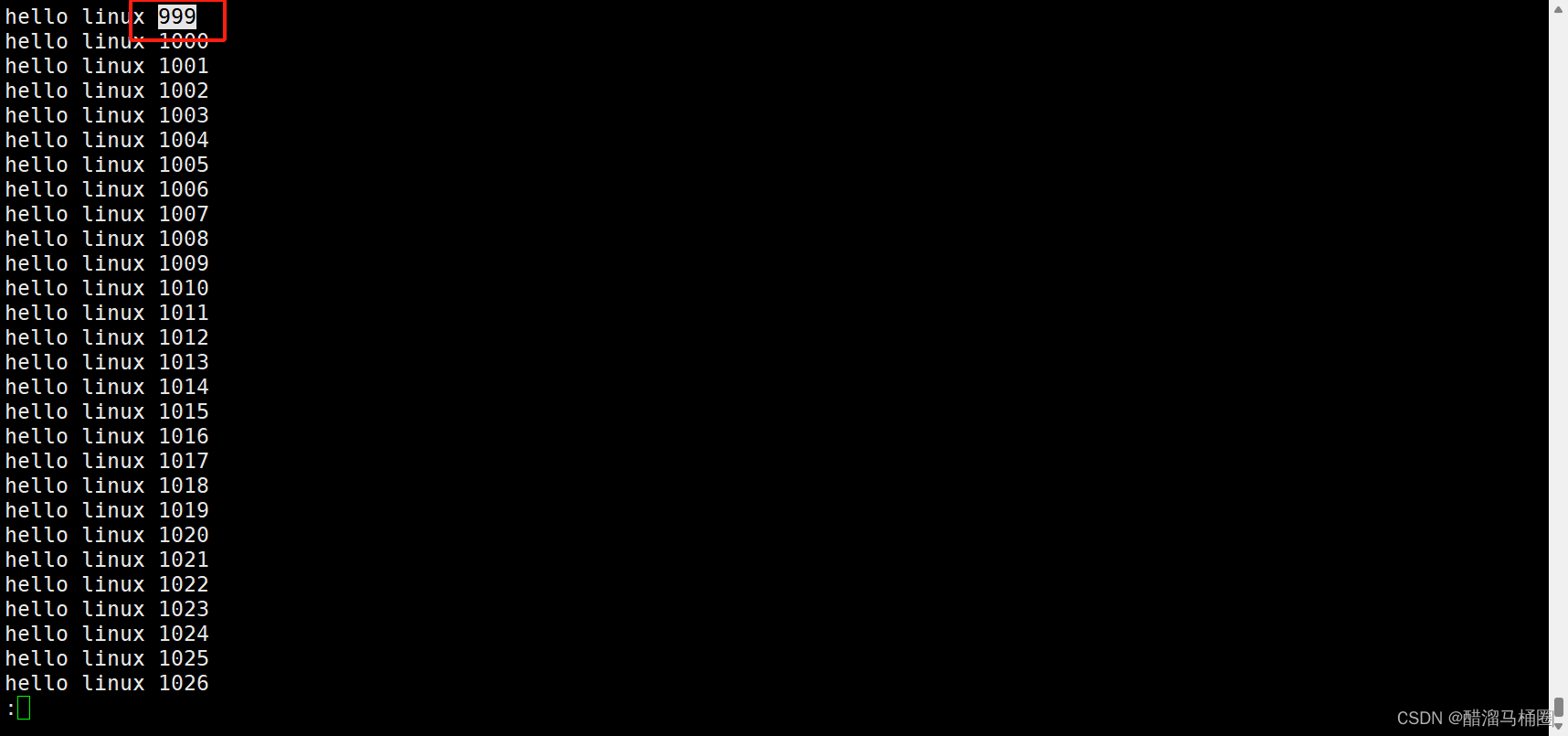
03.查日志
在我们进入企业之后,我们可能会遇到需要查日志的情况,在Linux中,日志是存在/var/log/messages中的
通过cat查看我们可以看到
![]()
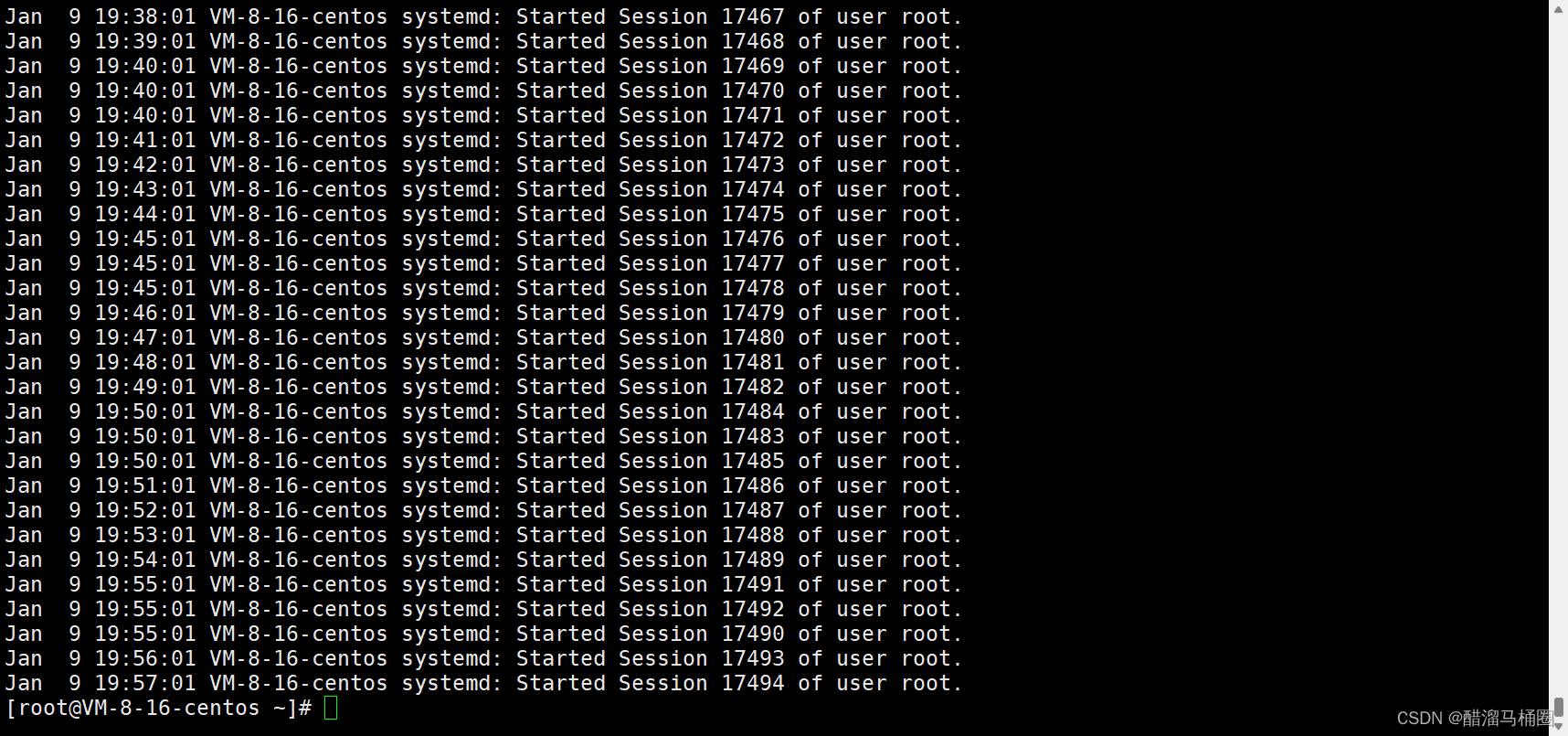
这是刷屏的显示,太多的信息不是有用的,我们就可以用less命令逐行查看或查找

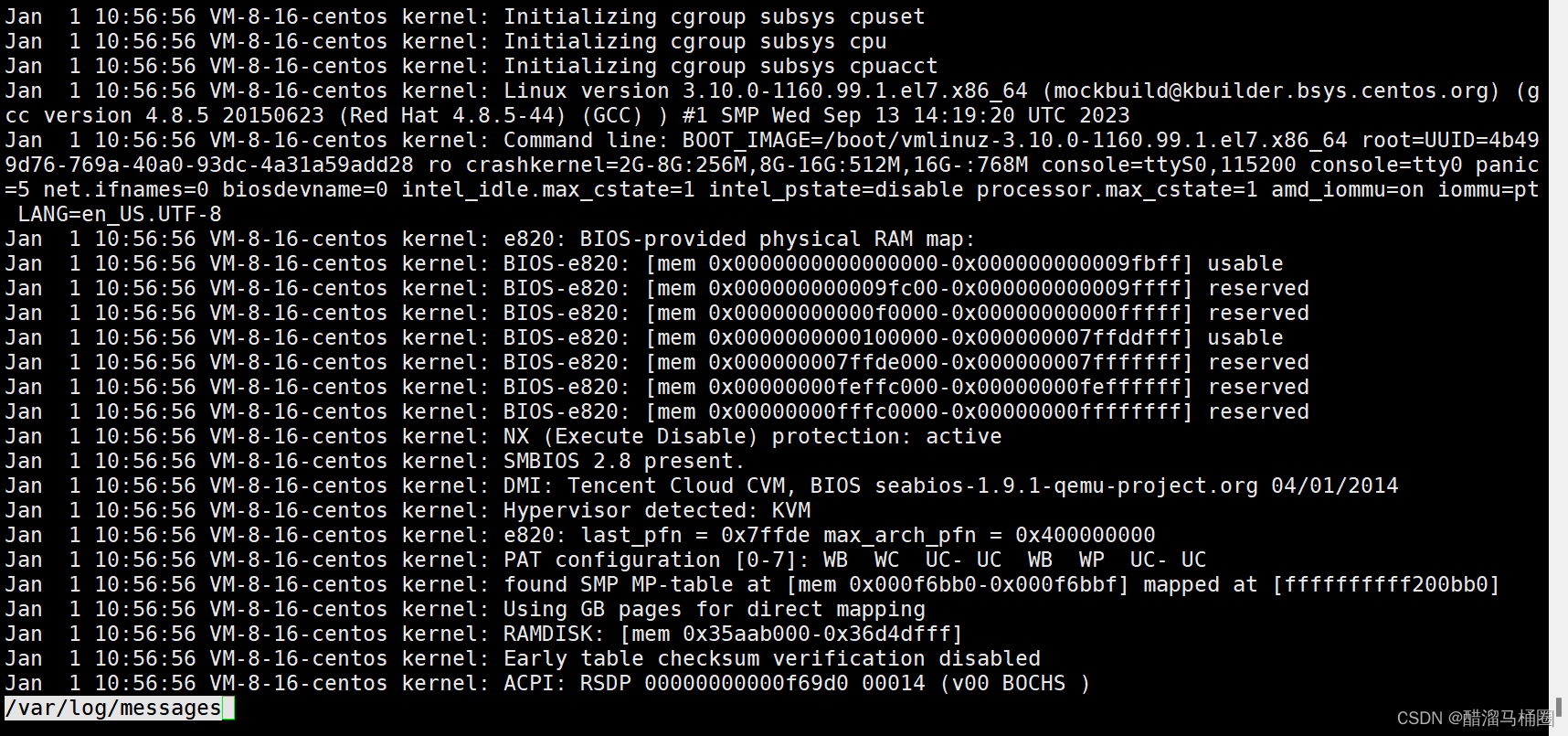
文章来源:https://blog.csdn.net/m0_74722801/article/details/135467149
本文来自互联网用户投稿,该文观点仅代表作者本人,不代表本站立场。本站仅提供信息存储空间服务,不拥有所有权,不承担相关法律责任。 如若内容造成侵权/违法违规/事实不符,请联系我的编程经验分享网邮箱:chenni525@qq.com进行投诉反馈,一经查实,立即删除!
本文来自互联网用户投稿,该文观点仅代表作者本人,不代表本站立场。本站仅提供信息存储空间服务,不拥有所有权,不承担相关法律责任。 如若内容造成侵权/违法违规/事实不符,请联系我的编程经验分享网邮箱:chenni525@qq.com进行投诉反馈,一经查实,立即删除!
最新文章
- Python教程
- 深入理解 MySQL 中的 HAVING 关键字和聚合函数
- Qt之QChar编码(1)
- MyBatis入门基础篇
- 用Python脚本实现FFmpeg批量转换
- 计算机毕业设计----SSM场地预订管理系统
- 将吃苦思维转换成狠人思维,你会发现事半功倍
- Mockito使用和实现原理解析
- k8s--集群调度(kube-scheduler)
- MySQL入门
- JMeter+Grafana+Influxdb搭建可视化性能测试监控平台
- 展馆搭建中进行声光效果及特效的应用
- ssh:connect to host github.com port 22: Connection timed out报错解决方法
- 前端发送请求之参数处理---【text/plain】与【application/json】
- 刷题第五十一天 84. 柱状图中最大矩形